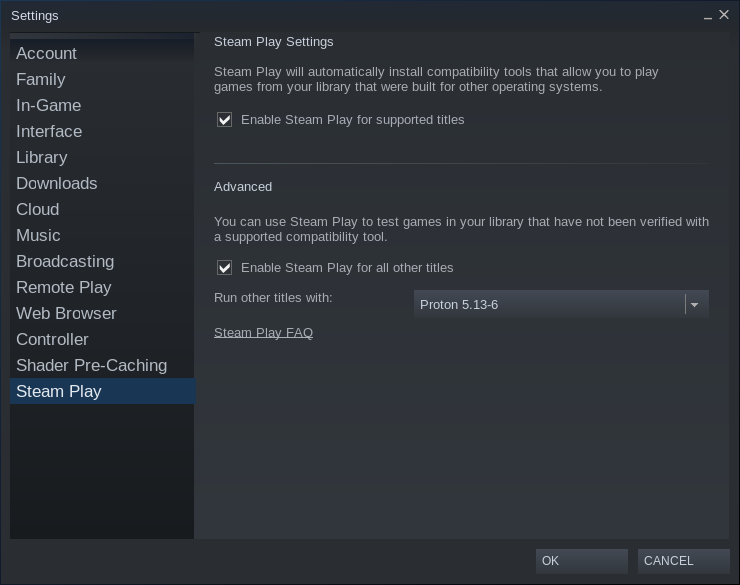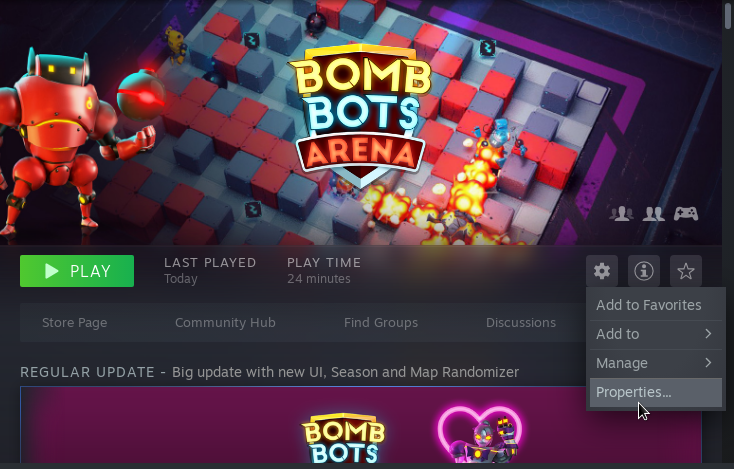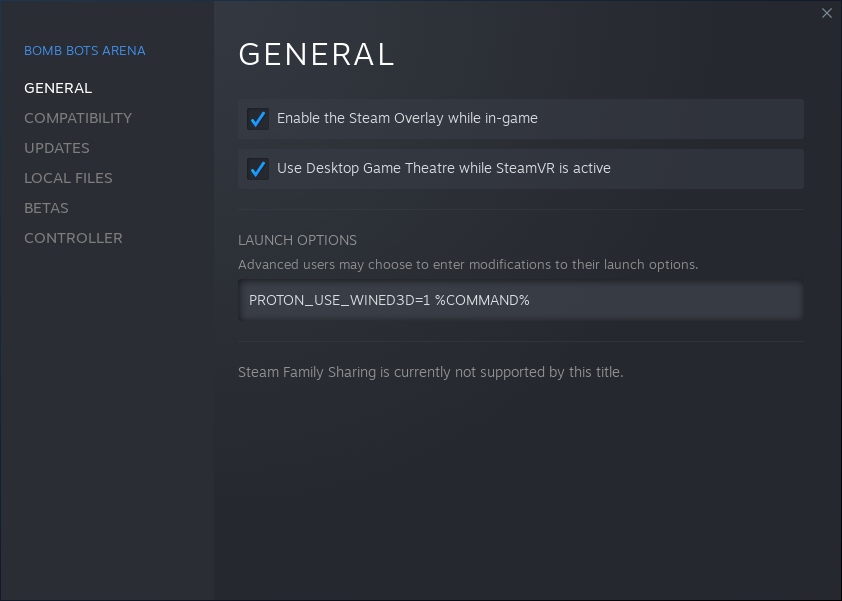Mittlerweile ist ein Grossteil der Spiele auf der kommerziellen Plattform Steam auch für Linux verfügbar. Dennoch fehlt immer noch der ein oder andere Titel. In der Vergangenheit haben versierte Linux-Gamer mit Wine und viel Kleber (Patches) eine Menge an Windows-Spielen zum Laufen gebracht.
Dem hat sich auch Steam angenommen und stellt seit einiger Zeit mit Proton eine Erweiterung zum Betrieb von Windows-Spielen unter Linux bereit. Hierbei kommen ebenfalls bekannte Technologien wie Wine zum Einsatz. Proton ist vergleichbar mit einem in Steam integrierten PlayOnLinux.
Zur Aktivierung von Proton wählt man in den Einstellungen von Steam unter «Steam Play» den Punkt «Enable Steam Play for all other Titles» und wählt im Pull-Down-Menü die gewünschte Proton-Version aus. Standardmässig ist dort «Proton Experimental» vorausgewählt, es empfiehlt sich dies auf die aktuelle stabile Version umzustellen.
Auf der Seite ProtonDB findet man eine Auflistung der unterstützten Spiele mit entsprechender Klassifikation.
Für unseren Test haben wir uns für das Spiel Bomb Bots Arena entschieden, ein Spiel welches im Rahmen der deutschen Computerspieleförderung des Bundes entwickelt wurde, leider allerdings wie die meisten Spiele auf Steam nicht als Freie Software zur Verfügung steht. Nach der Auswahl des Spieles im Steam Store und der Installation wird im Hintergrund die Proton-Laufzeitumgebung heruntergeladen und ebenfalls installiert.
Einige Spiele erfordern das Setzen von Startoptionen. In unserem Test mit einer NVIDIA Grafikkarte und Proton 5.13-6 war dies jedoch nicht notwendig, wir möchten es allerdings exemplarisch hier erklären. Dazu wählt man das Spiel in der Bibliothek aus und öffnet die Eigenschaften über das Zahnradsymbol.
Im Bereich General besteht die Möglichkeit «Launch Options» zu definieren, in diesem Beispiel:
PROTON_USE_WINED3D=1 %COMMAND%Danach steht dem Start des Spieles nichts mehr im Wege. Das Spiel BBA macht am meisten Spass im Multiplayer-Modus mit Freunden. Dazu ist allerdings eine sogenannte TinyID notwendig. Zur Registrierung kann eine temporäre E-Mailadresse verwendet werden. Im Bereich «Battle» lässt sich ein neues Mehrspieler-Szenario starten und es können Freunde anhand der TinyIDs eingeladen werden.
Mit Proton eröffnet sich dem interessierten Linux-Gamer ohne viel Aufwand eine ganze Welt von Spielen, die es zu entdecken gilt. Die Installation ist denkbar einfach und die Unterstützung zumindest bei Spielen die in der ProtonDB den Gold-Status tragen mit wenigen Klicks erledigt.